3. Как подключить систему?
Взглянем на ваш компьютер:
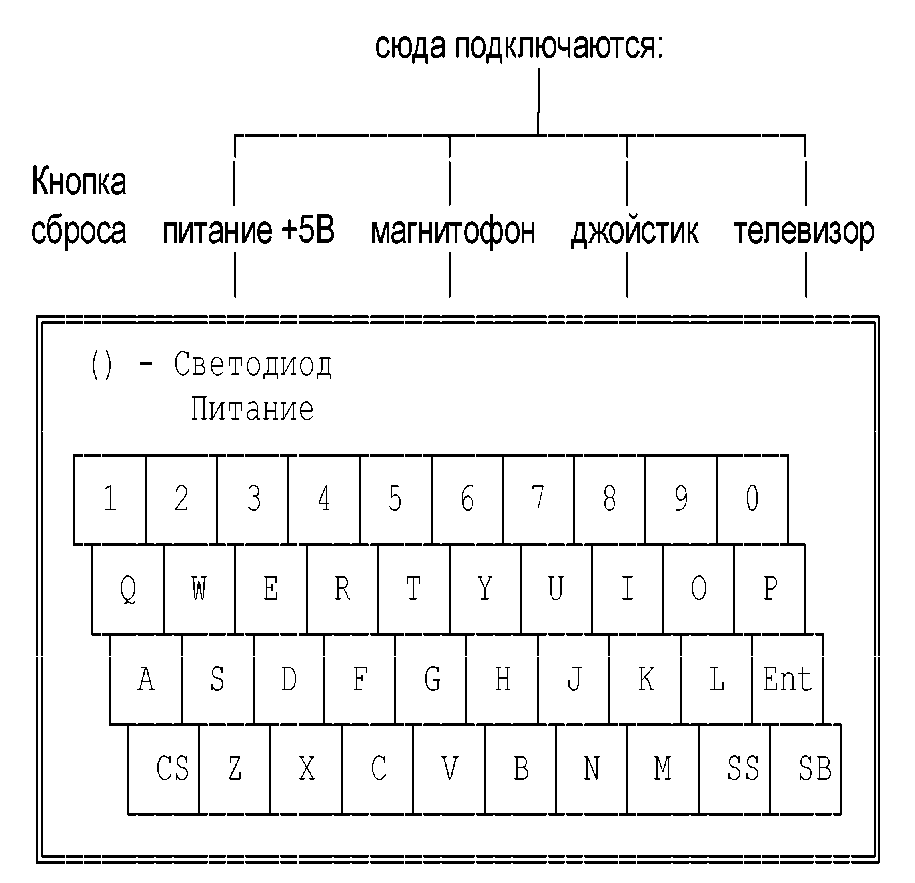
На задней стенке корпуса мы увидим четыре гнезда типа СГ-5:
- магнитофон
- питание
- видео (телевизор)
- джойстик
4. Встроенный бейсик
Встроенный в операционную систему вашего компьютера интер-
претатор языка бейсик (BASIC) распознает и исполняет около 177
различных команд, позволяющих:
- Производить вычисления по программе результатов в
форме с плавающей запятой с точностью 8 цифр числа + 2 цифры
порядка + знак.
При этом результат автоматически представляется в удобном для
восприятия виде, лишние нули отсекаются. Минимальное значение
положительного числа -10 в степени -39, все числа, меньше данного,
считаются машинным нулем. Максимальное значение положитель-
ного числа 10 в степени 39 минус единица и обрезанное до 8 знача-
щих, цифр. Числа, больше данного, не могут быть обработаны бей-
сиком, о чем выдается соответствующее сообщение.
- Получить доступ к операционной системе, записывать,
читать, проверять, компоновать файлы различного формата (см.
соответствующий раздел инструкции), как при использовании
магнитофона, так и при подключении дисковода.
- Получить доступ к машинным ресурсам - ячейкам памяти,
портам ввода-вывода, системным переменным, программам в
машинных кодах.
- Управлять выводом информации на экран, изменять цветовую
палитру и режимы вывода.
- Получать на экране сложные многоцветные графические изо-
бражения и копировать их на графический принтер (ZX PRINTER).
По своей мощности этот интерпретатор бейсика значительно
превосходит интерпретаторы бейсика машин ДВК-1, РК-86 и Мик-
роша, удобнее и мощнее интерпретатора YAMAHA MSX и прибли-
жается по возможностям к GW BASIC компьютера IBM PC, отлича-
ясь от него большим удобством работы, экономным использованием
памяти (по этому параметру ему вообще нет равных) и некоторыми
другими особенностями, страхующими невнимательного пользовате-
ля от неправильной работы программы.
Встроенный в интерпретатор интеллектуальный синтаксический
контроллер значительно упрощает написание программы, просто не
давая вам сделать синтаксических и лексических ошибок, и тут же
указывая курсором на спорное, по его мнению, место. При выполне-
нии программы он тщательно контролирует соответствие данных и
результатов, правильность формальной логики работы и при обнару-
жении ошибки выводит подробное сообщение о ней и возможной
причине ее возникновения, с указанием точного места. Большинство
ошибок не являются фатальными и при исправлении позволяют про-
должить выполнение программы с места, в котором наступила ошиб-
ка.
Подробнее с возможностями и работой интерпретатора бейсика
вы можете ознакомиться в специальном руководстве "Программиро-
вание на языке бейсик".
5. Клавиатура и дисплей
Клавиатура вашего компьютера выполнена по американскому
стандарту "QWERTY" и насчитывает 40 клавиш, каждая из которых
может выполнять по 6 и более функций.
Все клавиши клавиатуры снабжены автоповтором, и если Вы бу-
дете удерживать клавишу нажатой дольше 1 с., Вы увидите, что ком-
пьютер начнет, как бы, повторять нажатия с частотой около 6 раз в
секунду.
Аналогично, все клавиши, кроме переключателей, снабжены зву-
ковым подтверждением нажатия - при их нажатии вы услышите
щелчок.
Функции, выполняемые клавишами, зависят от типа курсора ми-
гающего прямоугольника с буквой внутри - на дисплее и от состоя-
ния клавиш переключателей (CAPS SHIFT и SYMBOL SHIFT).
На дисплее могут быть следующие курсоры:
К - курсор основных команд BASIC и ОС
Е - курсор дополнительных команд BASIC
L - курсор маленьких и больших букв
С - курсор больших букв
G - курсор псевдографики
? - курсор контроллера ошибок
После включения компьютера вы не увидите никакого курсора, а
только надпись внизу экрана "1982 SINCLAIR RESEARCH LTD".
Нажмите клавишу <ENTER>, и на экране в нижнем левом углу поя-
вится мигающий прямоугольник с буквой "К" внутри. Это и есть кур-
сор основных команд. Если вы сейчас нажмете какую-либо буквен-
ную клавишу, то обнаружите, что курсор на экране сдвинулся вправо,
в нем вместо буквы "К" появилась буква "L", а на его прежнем месте
появилась команда бейсика или директива ОС. Например, если вы
нажали <Р>, то на экране внизу вы увидите команду бейсика PRINT.
Следующие нажатия клавиш будут истолкованы компьютером
как параметры для этой команды. Например, нажмите клавиши <1> и
<2>. После этого вы увидите на экране уже PRINT 12. Это совершен-
но правильная команда, требующая от компьютера напечатать на эк-
ране число 12. Как видите, интеллектуальный контроллер ошибок
действует, не давая вам возможности посылать компьютеру - бес-
смысленные команды. Нажмите <ENTER> (ввод), и компьютер вы-
полнит вашу команду PRINT 12, напечатав на экране число 12.
Такой режим выполнения команд называется непосредственным,
т.е. Вы непосредственно отдаете системе команду за командой, под-
тверждая их нажатием клавиши <ENTER>. При этом все команды на-
ходятся в командной строке. Что такое эта командная строка и где
она располагается? Для понимания этого рассмотрим формат экрана,
используемый операционной системой:
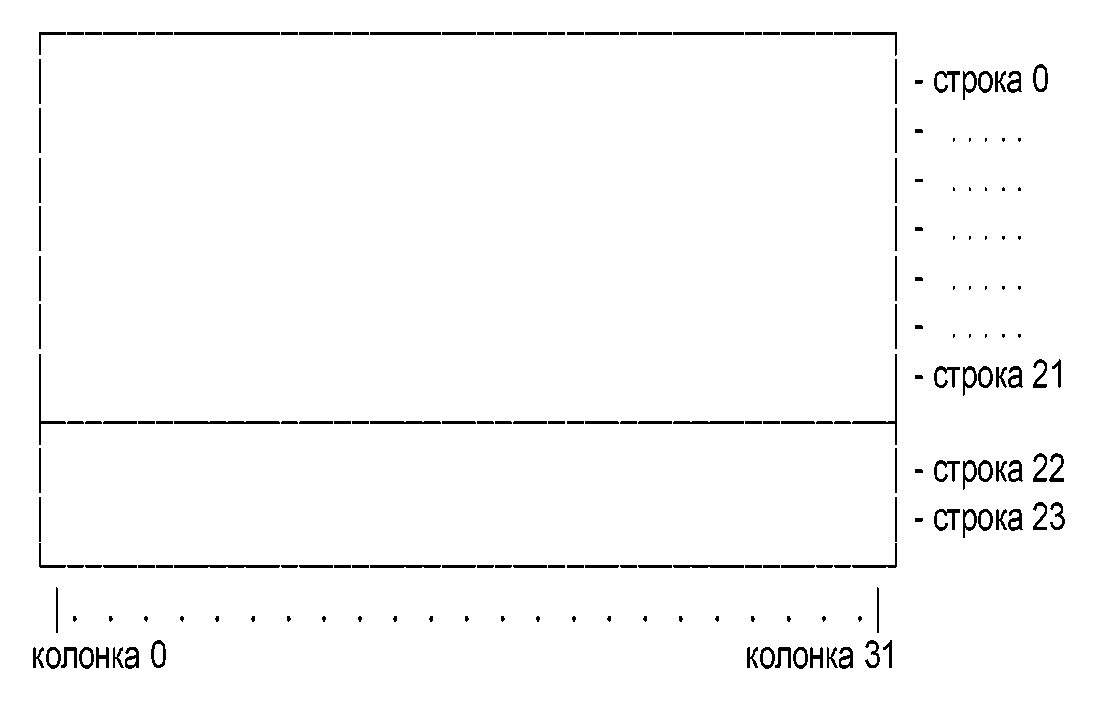
Интерпретатору бейсика доступны (без использования специ-
альных команд) только строки 0-21, т.е. основной экран. Последние
две строки экрана и есть командная строка. Она принадлежит опера-
ционной системе, хотя и используется иногда бейсиком, например,
для ввода и редактирования программы. Если команды или сообще-
ния не помещаются в командной строке (т.е. более 64 символов), ОС
увеличивает размер командной строки и может даже занять ею весь
экран, потеснив на время бейсик.
Существует и другой режим выполнения команд - программный
режим.
Аналогично вышеописанному, после включения машины на-
жмите <ENTER> для появления курсора К. Но, в отличие от выше-
описанного, нажмите не буквенные, а цифровые клавиши, например,
1 и 0. Вы увидите, что курсор не изменился, а только сдвинулся, и
слева от него появилось число 10. Теперь нажмите нашу любимую
клавишу <Р>, и сразу появится наш старый знакомый PRINT.
Вот теперь уже курсор изменился, в нем появилась буква <L>.
Как раньше нажмите клавиши 1 и 2. В командной строке вы увидите
следующую комбинацию:
10 PRINT 12
это значит, что команда PRINT 12 посылается нами в 10 строку про-
граммы. Нажмите <ENTER>. К нашему удивлению, на экране появи-
лось не число 12, а следующая комбинация:
10 > PRINT 12
одновременно командная строка очистилась. Теперь наш PRINT стал
уже не просто командой, а программой, и чтобы его выполнить, надо
подать команду RUN. Подайте ее, и вы обнаружите наше старое доб-
рое число 12 как результат выполнения программы. Как видите, и в
этом режиме интеллектуальный контроллер ошибок не позволил вам
допустить неточности при вводе программы.